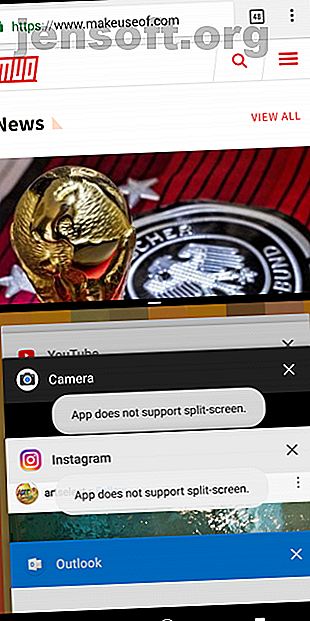
Starten Sie Multitasking auf Android mit diesen 8 leistungsstarken Tipps und Apps
Werbung
Wahrscheinlich sind Sie es gewohnt, eine einzelne App auf Ihrem Android-Telefon gleichzeitig zu öffnen und zu verwenden. Aber wussten Sie, dass Sie Ihre Produktivität durch Multitasking erheblich steigern können?
Mit einigen Android-Tricks und -Apps können Sie zwei Apps gleichzeitig geöffnet lassen, mühelos zwischen Apps wechseln und sogar Videos ansehen, während Sie in einer anderen App arbeiten. Schauen wir uns dazu die vielen Möglichkeiten an, Multitasking auf Android durchzuführen.
1. Androids native Switcher-Verknüpfung
Android 7.0 Nougat und höher bietet eine praktische Verknüpfung zum sofortigen Umschalten zwischen der aktuellen und der zuletzt verwendeten App. Um es zu verwenden, tippen Sie einfach doppelt auf die rechteckige Schaltfläche "Letzte" (die alle aktiven Apps aufruft ) in der Navigationsleiste. Führen Sie diese Verknüpfung einmal aus, um zur zuletzt geöffneten App zurückzukehren, und erneut, um zur ursprünglichen App zurückzukehren, wenn dies gewünscht wird.
Wenn Sie Android 9.0 Pie oder höher ausführen, werden die älteren Navigationsschaltflächen am unteren Bildschirmrand nicht angezeigt. Stattdessen müssen Sie die Home-Taste in Pillenform nach rechts bewegen, um zwischen Apps zu wechseln. Diese Gesten sind nur eine der neuen Funktionen von Android Pie. 13 Die besten Funktionen von Android 9.0 Pie, die Sie ausprobieren müssen 13 Die besten Funktionen von Android 9.0 Pie, die Sie ausprobieren müssen Android 9.0 Pie ist da und bietet einige fantastische neue Funktionen. Hier ist eine Tour der aufregendsten Verbesserungen in Android Pie. Weiterlesen .
Beachten Sie, dass dies zwar eine native Android-Funktion ist, diese jedoch je nach Hersteller möglicherweise nicht auf Ihrem Telefon vorhanden ist (oder eine andere Form annimmt).
2. Split-Screen-Modus


Android verfügt auch über eine Multi-Window-Option, mit der zwei Apps nebeneinander ausgeführt werden können. Sie können beispielsweise ein Dokument in Google Text & Tabellen in der unteren Hälfte des Bildschirms mit einem Google-Suchfenster in der anderen Hälfte für Recherchen öffnen.
Außerdem können Sie mit Android Text im geteilten Bildschirmmodus von einer App in eine andere ziehen. Sie können sogar die Größe des Fensters je nach Verwendung anpassen. Nahezu jede wichtige App unterstützt Multi-Window-Anwendungen unter Android wie Netflix, Google Text & Tabellen, YouTube, Twitter und WhatsApp.
Weitere Informationen zu dieser Funktion finden Sie in unserem Handbuch zur Verwendung des Split-Screen-Modus unter Android. Verwenden des Split-Screen-Modus unter Android Verwenden des Split-Screen-Modus unter Android Auf Android-Telefonen können Sie im Split-Screen-Modus zwei Apps auf Ihrem Telefon anzeigen gleichzeitig. Weiterlesen .
3. Bild-in-Bild-Modus


Eine weitere clevere integrierte Android-Multitasking-Funktion ist der Bild-in-Bild-Modus (PiP). Auf diese Weise können Sie Videos in einem ziehbaren, schwebenden Fenster anzeigen.
Es gibt zahlreiche Szenarien, in denen der PiP-Modus praktisch ist. Sie können während eines Video-Chats mit einem Freund nach Restaurants suchen oder sich einen YouTube-Clip ansehen und gleichzeitig Reddit durchsuchen. Die PiP-Ansicht ist für eine Handvoll Video-Apps verfügbar, darunter YouTube, Netflix und VLC.
Der Bild-in-Bild-Modus von Android ist jedoch nicht auf das Streamen von Apps beschränkt. PiP funktioniert unter anderem für die Google Maps-Navigation und für Google Duo-Video-Chats.
Um in einer App in den Bild-im-Bild-Modus zu wechseln, berühren Sie einfach die Startschaltfläche, während der Inhalt abgespielt wird. Die App verkleinert den aktiven Inhalt automatisch in ein kleines Fenster. Sie müssen keine Einstellung manuell ändern, damit sie funktioniert.
Bild-in-Bild-Unterstützung ist nur für Android 8.0 Oreo und höher verfügbar. Wenn Sie mehr darüber erfahren möchten, finden Sie hier eine kurze Anleitung zur Bild-in-Bild-Funktion von Android. Eine kurze Anleitung zur Bild-in-Bild-Funktion von Android Oreo für Videos Eine kurze Anleitung zur Bild-in-Bild-Funktion von Android Oreo für Videos Mit Android Oreos neuem Bild-in-Bild-Modus können Sie dank eines kleinen Fensters zwei Apps gleichzeitig verwenden. Hier erfahren Sie, welche Apps dies unterstützen und wie Sie es verwenden. Weiterlesen .
4. Lynket-Browser
Lynket Browser versucht, die miesen Funktionen von Android für benutzerdefinierte Tabs zu beheben, indem die Webseiten an eine separate App weitergeleitet werden. Der Grund, warum wir es hier erwähnen, liegt jedoch an den Multitasking-Fähigkeiten der App.
Lynket kann Webseiten im Hintergrund laden und sie als schwebende Blasen auf Ihrem Bildschirm hinzufügen. Sie können sich entweder sofort um sie kümmern und dann zu dem zurückkehren, was Sie zuvor getan haben, oder Sie können sie für später an den Rändern Ihres Bildschirms hängen lassen.
Mit der App können Sie mehrere Links als schwebende Blasen starten, um mühelos mehrere Aufgaben zwischen einem Browser und anderen Apps auszuführen.
Download: Lynket Browser (Kostenlos, Premium Version verfügbar)
5. Split Screen Launcher
Diese App erweitert das Split-Screen-Dienstprogramm von Android um eine wichtige fehlende Funktion.
Mit dem Split Screen Launcher können Sie Verknüpfungen für Split-Screen-Kombinationen erstellen, die Sie häufig verwenden. Angenommen, Sie haben regelmäßig YouTube und Twitter im Mehrfenstermodus. Sie können dies in eine Homescreen-Verknüpfung umwandeln, um den Split-Screen-Modus mit diesen beiden Apps im Handumdrehen zu öffnen.
Split Screen Launcher hat eine einfache Oberfläche. Um eine neue Verknüpfung zu konfigurieren, tippen Sie in der App auf die Schaltfläche Verknüpfung erstellen, geben Sie die obere und untere Anwendung an und klicken Sie auf Speichern . Halten Sie in der Eingabeaufforderung gedrückt und ziehen Sie, um die neue Verknüpfung auf dem Startbildschirm zu platzieren.
Zum Zeitpunkt des Schreibens befindet sich der Split Screen Launcher noch in einem frühen Stadium. Daher kann es gelegentlich zu Stabilitätsproblemen kommen.
Download: Split Screen Launcher (Kostenlos)
6. Taskleiste


Die Taskleiste ist das ultimative Multitasking-Tool für Android-Telefone. Im Wesentlichen wird eine desktopähnliche Taskleiste am unteren Rand des Telefondisplays angeheftet. Ganz links in der Leiste finden Sie eine Art Startmenü, über das Sie auf alle installierten Apps zugreifen können. Rechts speichert die App Ihre zuletzt verwendeten Apps.
Da der Zugriff überall möglich ist, können Sie problemlos zwischen Apps wechseln und die Navigationstaste "Letzte" überspringen. Darüber hinaus kann die Taskleiste beliebig viele Widgets enthalten.
Um zu vermeiden, dass Ihre Ansicht beeinträchtigt wird, wenn Sie sie nicht verwenden, wird die Taskleiste automatisch unter einer Pfeilschaltfläche ausgeblendet. Es muss auch nicht unten bleiben; Sie können es am linken oder rechten Rand neu positionieren und seine Ausrichtung ändern.
Unter Android 7.0 und höher kann die Taskleiste sogar Apps in Freiformfenstern starten, um Ihr Telefon wirklich in eine mobile Workstation zu verwandeln. Diese Funktion ist jedoch nur über einen ADB-Shell-Befehl möglich. Wenn Sie ADB auf Ihrem Computer eingerichtet haben, wechseln Sie zur Registerkarte Freeform in der Taskleiste und befolgen Sie die Anweisungen auf dem Bildschirm.
Download: Taskleiste (Kostenlos)
7. Edge Screen
Edge Screen lädt die Ränder Ihres Telefons durch Hinzufügen einer Reihe einziehbarer Bedienfelder auf. Mit diesen können Sie schnell auf Ihre bevorzugten Apps, Kontakte, Einstellungen, Navigationsverknüpfungen und vieles mehr zugreifen.
Sie können Edge Screen aufrufen, indem Sie an der Seitenleiste ziehen und weiter wischen, um durch die Bedienfelder zu blättern. Außerdem enthält Edge Screen eine Handvoll Mini-Apps, darunter eine Musikwiedergabesteuerung, einen Taschenrechner, einen Kalender, einen Voice-Recorder und einen Datei-Explorer.
Diese Funktionalität ist in vielen Situationen nützlich. Vielleicht unterhalten Sie sich mit einem Freund und möchten die Rechnung für das letzte Abendessen berechnen. Sie können Edge Screen einfach herausziehen, wischen, bis Sie die Mini-Rechner-App erreichen, das Ergebnis herausfinden und zum Chat zurückkehren - alles in Sekundenschnelle.
Download: Edge Screen (Kostenlos, Premium-Version verfügbar)
8. Schwimmstange V40


Sie können sich diese App als weniger aufdringliche Alternative zu Edge Screen vorstellen, da das Konzept identisch ist. Mit Floating Bar V40 können Sie auf Ihre Apps, Kontakte, Schnellaktionen und andere Elemente zugreifen, ohne Ihre aktuelle Aktivität zu verlassen.
Anstatt jedoch die Hälfte Ihres Bildschirms einzunehmen, ist der Floating Bar V40 ein kompakter, einziehbarer, schwebender Balken. Wie Edge Screen ist es wischbar und kann mehrere Widgets sowie Sammlungen enthalten. Sie können sogar eine Registerkarte zum Erzeugen eines zufälligen Würfelwurfs konfigurieren.
Download: Floating Bar V40 (Kostenlos, Premium-Version verfügbar)
Verbessern Sie Ihr Android-Telefonerlebnis
Mit diesen Apps können Sie auf vielfältige Weise bequem Multitasking auf Ihrem Android-Handy ausführen. Jetzt können Sie auch unterwegs effizienter arbeiten, Apps in einem Moment wechseln und Apps nebeneinander ausführen.
Wenn Sie Android weiterhin aufladen möchten, hören Sie hier nicht auf. Wir haben einige fehlende Funktionen zusammengefasst, die Apps von Drittanbietern zu Android 11 hinzufügen. Fehlende Android-Funktionen, die Sie jetzt nutzen können 11 Fehlende Android-Funktionen, die Sie jetzt nutzen können Android ist großartig, kann sich jedoch immer verbessern. Diese Apps bieten großartige Funktionen, die Google standardmäßig enthalten soll. Weiterlesen .
Erfahren Sie mehr über: Android Apps, Android-Tipps, Multitasking, Produktivitätstricks.

